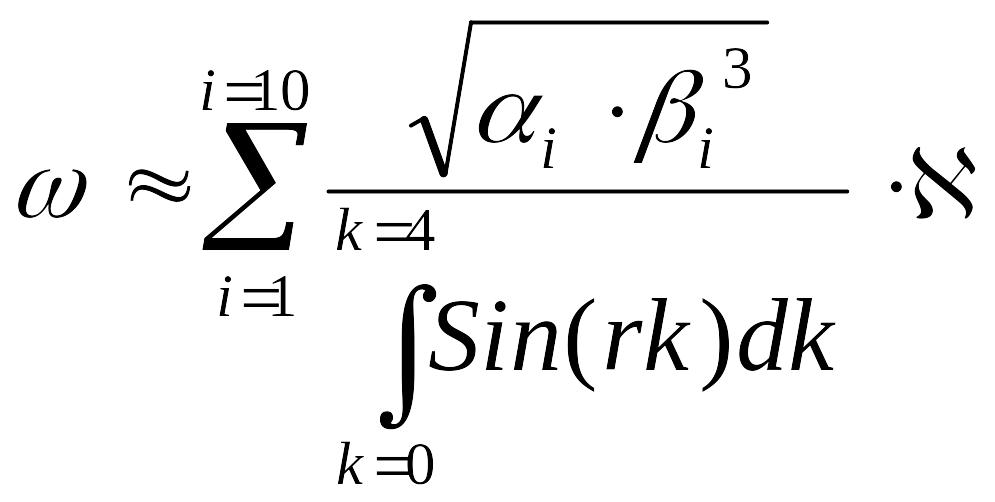- •Лабораторная работа №1 работа в текстовом процессоре word
- •Задание 2-1. Создание списков.
- •Форматирование абзацев и списков.
- •Задание 3-1. Использование автотекста и автозамены в документе.
- •Задание 3-2. Создание документа с применением стилей.
- •Введение
- •Задание 3-3. Некоторые приемы редактирования документа.
- •Задание 4-1. Оформление документа в "газетном стиле". Колонки. Границы. Заливка.
- •Задание 4-2. Художественные заголовки.
- •Задание 4-3. Работа с графическими объетами. Создание рисунков.
- •Задание 4-4. Создание титульного листа.
- •Кафедра: Автоматизированные системы управления
Задание 4-3. Работа с графическими объетами. Создание рисунков.
Используя вставку фигур, создать рисунок, похожий на приведенный ниже. Изучить пункты меню каждой пиктограммы.














Ранее были использованы различные типы выносок. Изменить одну из них.
Поработать с автофигурами. Добавить одну из звезд.
С помощью полилинии или рисованной кривой изобразить свою подпись, например так:

Создать композицию из приведенных ниже фигур.

 Фигурная
стрелка
Фигурная
стрелка
Это некоторые
варианты основных фигур.



Элементы блок-схем








Лента с надписью
Звезда


Сохранить документ с именем Задание_4-3. doc
Задание 4-4. Создание титульного листа.
Создать титульный лист отчета о выполненных заданиях, используя различные шрифты, обрамление страницы, заливку фона и текста, вставку графического объекта, использовать также WordArt. Проявите свою творческую фантазию и художественный вкус. Один из вариантов оформления титульного листа приводится ниже Сохранить документ с именем Задание_4-4. doc.


Кафедра: Автоматизированные системы управления

СМИРНОВ И.И.


ЗАДАНИЕ 4-5. Создание диаграмм на основе таблицы.
Создать нижеприведенную таблицу с данными о продажах автомашин.
Продажа автомашин АО УРА за 1 квартал
МАРКА |
Январь |
Февраль |
Март |
ВАЗ 2105 |
34 |
66 |
54 |
ОКА |
56 |
40 |
33 |
BMW |
8 |
13 |
10 |
FORD |
12 |
13 |
21 |
МОСКВИЧ |
81 |
43 |
54 |
Оформить диаграмму по образцу и сохранить с именем Задание_4-5. doc.

ЗАДАНИЕ 4-6. Создание и редактирование формул.
Формулы создаются с помощью программы Microsoft Equation, поставляемой вместе с Word, и хранятся в виде встроенных объектов. Microsoft Equation позволяет создавать формулы, содержащие интегралы, суммы, матрицы, символы теории множеств, корни и т.д. Чтобы создать формулу, следует поместить курсор в место ее вставки в документ и дать команду Вставка‑Объект‑вкладка Создание‑Microsoft Equation 3.0 ‑кнопка OK.
В позиции курсора появится рамка, ограничивающая область создаваемой формулы (ее размер меняется по мере ввода формулы), а также панель инструментов Формула.
Ввод формулы производится в позицию вертикального курсора. Щелчок по одному из предложенных объектов формул раскрывает все его элементы для выбора. Нажатие клавиши ESC позволяет после выбора убрать раскрытые объекты. Чтобы задать пробел в формуле, следует нажать <Ctrl>+<Пробел>.
При вводе формулы по умолчанию используется стиль Математический, обеспечивающий автоматическое форматирование вводимого элемента. Можно выделить мышью элемент или группу элементов формулы и принудительно задать стиль: текст – текстовое пояснение к формуле; функция – общепринятое имя функции; переменная – имя переменной или функции; греческий – буква греческого алфавита; матрица‑вектор – имя матрицы или вектора; другой – стиль, позволяющий пользователю самостоятельно выбрать шрифт и начертание символов. При создании формул допускается отмена последнего выполненного действия клавишами <Alt>+<Backspace>
Создать нижеприведенную формулу и сохранить документ с именем Задание_4-6. doc.